SUMIF 함수
엑셀 문서 데이터에서 찾고자 하는 조건의 값을 자동으로 찾아주는 함수입니다.
조건에 맞는 합계 값을 구하기 위해서는 SUMIF 함수를 활용하여 특정 조건 맞는 값을 모두 찾아 그의 총합계를 구할 수 있는데, 특정 조건에서 지속적인 데이터가 있다면 총합계와는 별도로 특정 값만을 찾아 특정 조건에 맞는 데이터 값만을 합산하여 줍니다
함수 적용하는 방법
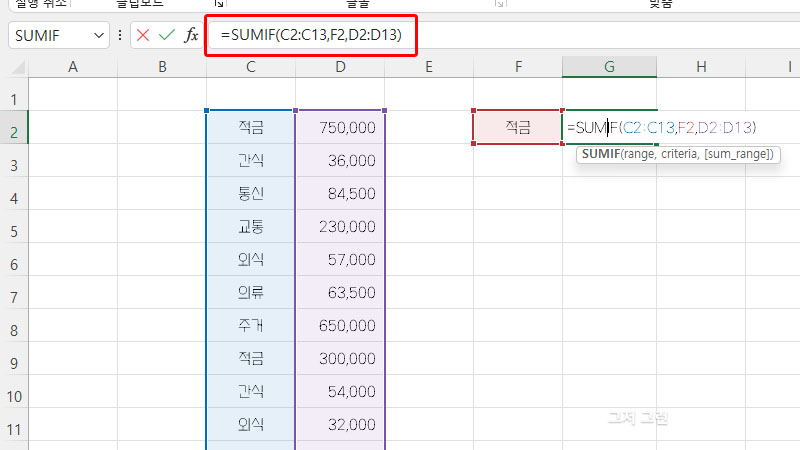
함수는 =SUMIF(범위, 기준, 합계 범위)와 같은 방법으로 적용하여 사용할 수 있는데 위처럼 C열에서 특정 조건에 맞는 조건을 찾은 뒤 조건에 맞는 D열의 합산 값을 찾을 수 있는데, 범위에는 찾을 조건이 있는 범위를 모두 지정하고 기준은 찾을 기준 단어가 있는 셀을 지정하거나 직업 입력을 하고 합계 범위는 조건에 맞는 셀을 찾은 뒤 합계를 할 숫자가 있는 셀의 범위를 지정합니다.
검색 단어를 직접 입력을 하고자 할 때는 "단어"와 같이 따옴표를 적용해야 합니다.
특정 문구를 적용의 결과
범위 내에 적금이라는 조건에 맞는 문구가 있는 값을 모두 찾아 합산한 값을 구하여 줍니다.

SUMIF를 이용하면 개별적으로 특정값을 일일이 찾을 필요 없이 특정 조건을 지정하기만 하면 그에 해당하는 모든 합계를 찾아줘 활용도가 높은 함수입니다.
특정 숫자 값을 적용한 결과
분류를 범위로 문구를 값으로 지정하지 않고 합계를 할 범위 내에서 숫자를 지정하고 그보다 낮거나 높거나 또는 같거나 아니면 같거나 높거나, 같거나 낮거나 등의 조건으로 원하는 합산 값을 구할 수 있습니다.

위는 합계를 구할 값이 있는 범위 D열과 조건 범위 D열을 같이 하여 100000보단 큰 값이 있는 셀의 값을 합산한 결과이고 반대로 =SUMIF(D2:D13, "<100000", D2:D13)로 설정을 하면 100000보다 작은 값만을 찾아서 그의 합계를 냅니다.

위같이 숫자로 조건을 할 때는 "=<" 같거나 낮음이 아닌 낮거나 같음으로 "<="과 같은 형식으로 사용을 합니다. =기호는 같은 값만을 찾고 <>로 괄호를 만들면 그 조건을 제외를 하게 됩니다.
특정 값이 있는 셀은 합산에서 제외하기

<>기호는 숫자뿐만 아니라 문구를 찾아서 적용할 때도 적용이 가능합니다. =SUMIF(C2:C14, "<> 적금", D2:D14) 같이 적용을 하면 C열에 "적금"이라는 단어 가있는 같은 행의 D열 값은 합계에 포함을 하지 않게 됩니다.
기호 적용의 예
"<"보다 작음
"="같음
">="크거나 같음
"<="작거나 같음
"<>"포함 하지 않음
기호는 "<=값"과 같은 방법으로 사용을 합니다.
엑셀 드롭다운 목록 만드는 방법
엑셀에서 매번 입력을 해야 하는 단어가 있다면 미리 단어를 목록에 등록하여두고 상황에 맞는 단어를 목록에서 골라서 입력 함으로 타이핑을 하는 수고를 덜 수 있습니다. 드롭다운 메뉴를 만
venny2.tistory.com
엑셀 조건부 서식으로 배경색 자동 넣기
조건부 서식을 이용하여 자동으로 셀에 배경색을 넣는 방법으로 특정 단어가 있을 경우 색을 채우는 방법을 기준으로 한 사용법입니다. 배경 채우기를 적용할 셀 범위를 선택을 하고 홈 탭에 있
venny2.tistory.com




